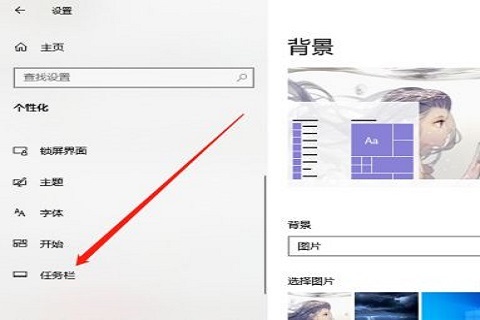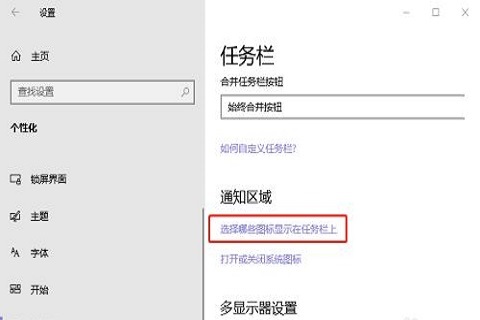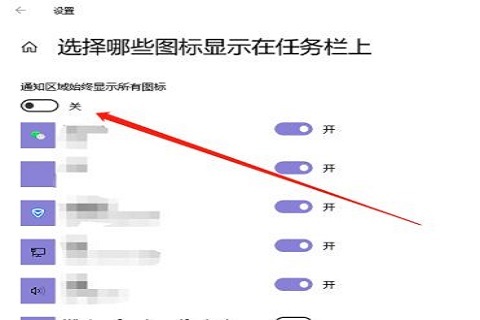Win10右下角小图标怎么重合-Windows10右下角图标折叠教程
Win10右下角小图标怎么重合?在Win10电脑中用户打开不同的软件,这时候软件的图标就会在任务栏显示。如果打开的软件太多,图标就会显示得特别乱,这时候用户想让这些图标重合起来,下面小编给大家最简单的Windows10右下角图标折叠的教程。
Windows10右下角图标折叠教程:
1. 使用快捷键“Win+l”打开“设置”,在Windows设置中,下选择“个性化”设置;
2. 然后,在左侧选择切换到“任务栏”;
3. 在任务栏中设置页面,下滑点击“通知区域”下方的“选择哪些图标显示在任务栏”;
4. 在点击上方的“通知区域始终显示所有图标”,将其“关闭”,就可以出现倒三角图标了;
5. 最后,将需要折叠的图标移动至倒三角图标上,在展开的窗口中,将其移动到合适的位置就可以了。
相关文章
- Win10系统如何卸载软件?四种方法教你快速卸载
- Win10系统没有蓝牙开关怎么办?Win10找不到蓝牙开关解决方法分享
- Win10下载软件总是被阻止怎么办?Win10软件安装被系统阻止解决方法
- Win10系统怎么优化精简?如何让Win10系统内容更加精简优化教学
- Win10开机出现蓝屏错误代码irql_not_less_or_equal怎么办?
- Win10电脑提取压缩包出现错误提示代码0x80004005解决方法
- Windows10蓝屏修复的方法?Win10电脑出现蓝屏无法操作怎么办
- Win10系统出现蓝屏终止代码page fault in nonpaged area解决方法
- Win10蓝屏终止代码KERNEL SECURITY CHECK FAILURE两种解决方法
- Win10我的电脑打不开怎么办?Win10我的电脑打不开解决方法
- Win10自带显示fps怎么开?
- Win10系统蓝屏代码critical process died怎么解决?
- Win10 LTSC 2019是什么版本?Windows10 LTSC 2019版本详解
- Win10更新错误代码0x800f081f怎么办-详细的方法教你解决
- Win10系统自带的Office卸载了怎么恢复?
- Windows10系统怎么强制进入恢复模式?Win10强制进入恢复模式的方法